2 回答
- 321
残念ながらConfluenceの標準の機能では要望1、2を満たすことはできません。
ブログの投稿には、投稿先のスペースの指定が必須なるため、作成までの手数がどうしても多くなってしまいます。
ブログ投稿(Blog post)マクロをスペースのトップ画面に設定することにより、多少手数を減らせる程度です。
また、ページと違って、ブループリントなどのテンプレートも利用できないため、
タイトルや本文にデフォルト値を設定することはできません。有償アドオンの追加が可能であれば、以下のアドオンで要望1,2を満たせます。
Templates for Blog Postsを使うと特定のスペースに移動した際、メニューバーに「ブログ投稿の作成」ボタンを表示することができます。
ブログ投稿作成ボタンから、ブログテンプレートを選んでブログを作成することができます。
また、ブログテンプレートにはデフォルトのタイトルや本文を設定しておくおことができます。【ご参考】
下記のスクリーンショットは、Confluenceの標準機能(ブログ投稿)マクロを使った場合の表示と、
Templates for Blog Posts(アドオン)でブログ投稿の作成ボタンを表示した場合の表示です。コメントを追加... - 10-1
アドオンが利用できない場合、ブログを使わずにページテンプレート(タイトルはページ作成日を自動設定)を使って日報を作成しても良いかと思います。
手順は下記の通り
- スペースの管理メニューからコンテンツツール>テンプレートに移動します。
- 新規テンプレート作成ボタンをクリックし、テンプレートを作成します。
その際、テンプレートのタイトルを「日報テンプレート」とし、「日報」などのラベルを設定します。 - テンプレートを作成したスペース内に新規でページを作成します。
- ページに「テンプレートから作成」マクロを追加し、下記の設定を行います。
- ページを保存するとページ上に「日報を作成」ボタンが追加されます。
- 「日報を作成」ボタンを押下するとテンプレートが適用されたページの編集画面が表示されます。
日報の一覧を表示したい場合は、Content Table Reportマクロを使うと便利です。
手順は下記の通り。- ページに「Content Table Report」マクロを追加し、下記の設定を行います。
※スペースキーはスペース管理画面>概要から確認できます。適宜読み替えてください。
【表示例】作成した日報が一覧表示されるようになります。
1つのページの直下に大量のページが配置されると、Confluenceのパフォーマンス低下につながる可能性があるので注意が必要です。
例えば、ページAの下に10000ページがフラットに配置されている状態でTreeビュー表示用のマクロなどを利用すると、ConfluenceはページAの子ページをツリービューで表示する際に10000ページに対して表示権限のチェックを行います。
テンプレートから作成マクロを使って、特定のページの下にページを追加させる場合、適当なタイミングで親となるページを分けることをお勧めします。
日報の場合だと、年単位、月単位で親となるページを分けるなど。コメントを追加...
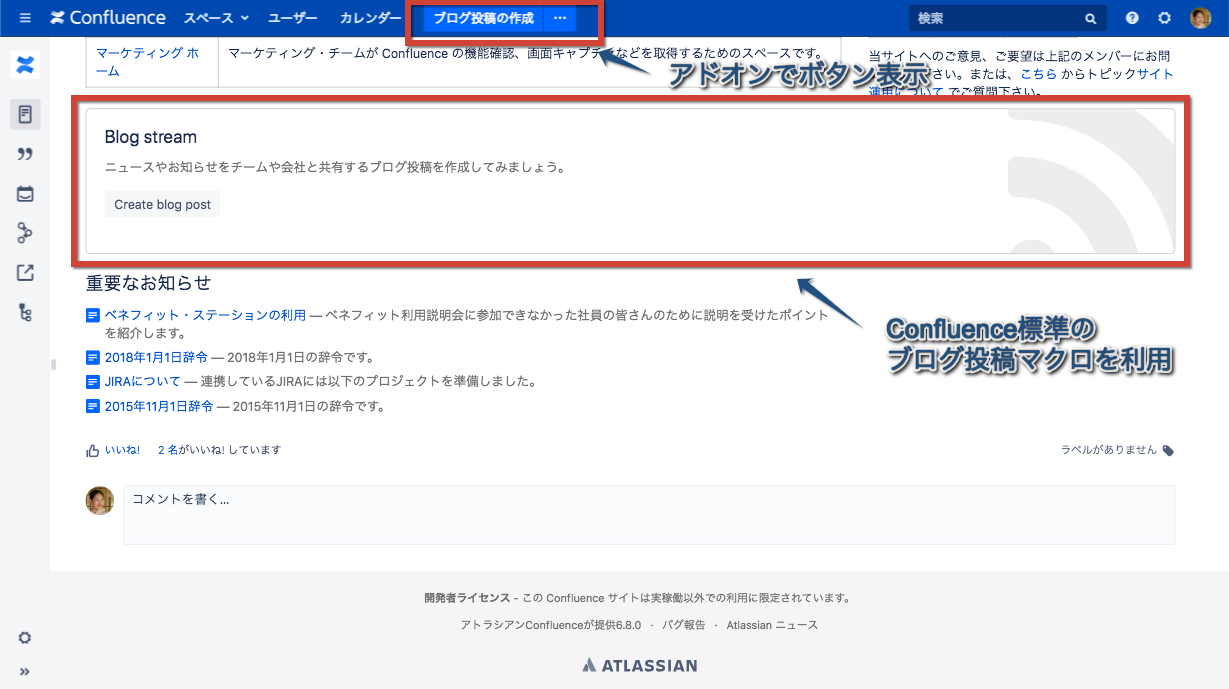
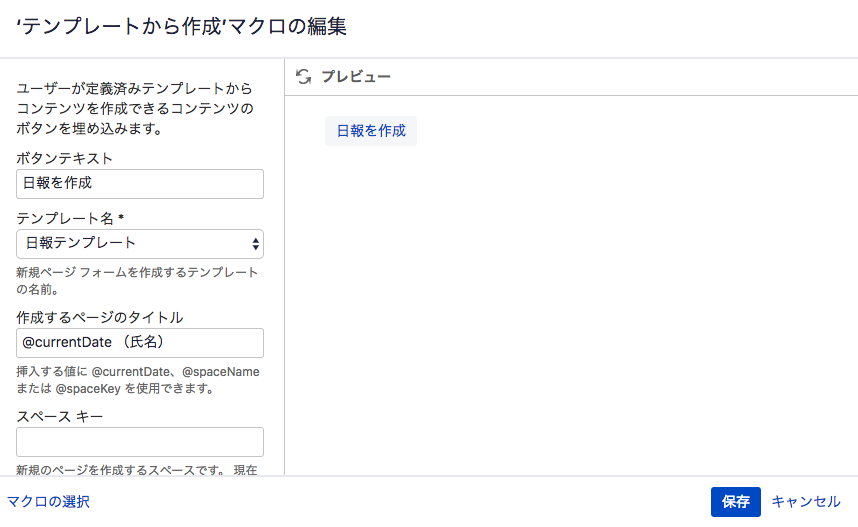
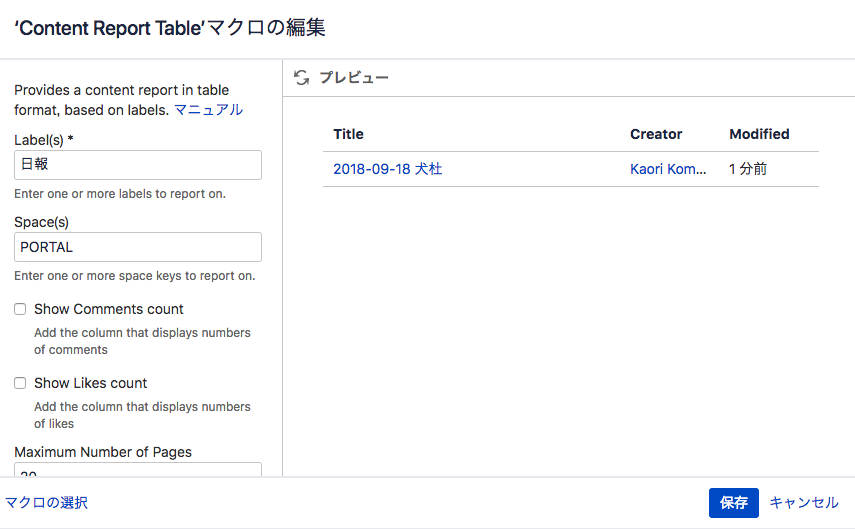
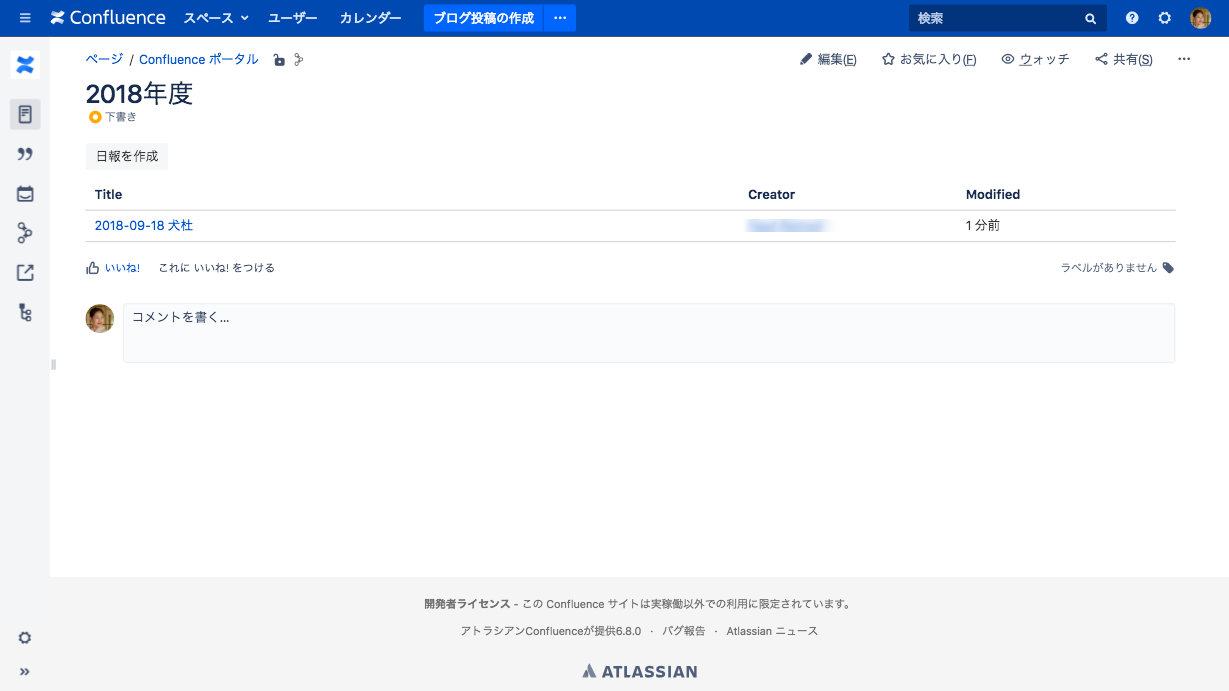
社内での日報作成にConfluenceのブログ機能を利用しようと考えています。
そこでいくつか質問があります。
1.ブログの投稿はマクロなどを利用し簡潔にできますか?
・現在の投稿方法
ブログページへ移動>作成・・・>さらに表示>ブログ投稿→ブログを作成する
★実現させたい投稿方法
ブログページへ移動>作成→ブログを作成する
2.ブログ投稿の際、タイトルをデフォルトで指定しておくように設定することは可能でしょうか?